A Python programozásba való belépés kihívást jelenthet, különösen akkor, amikor meg kell ismerkedned a Udemy kurzus felhasználói felületével. Sok funkció és lehetőség áll rendelkezésedre, amelyek segítenek testre szabni és optimalizálni a tanulási folyamatodat. Ez az útmutató megmutatja, hogyan használhatod a platformot hatékonyan ahhoz, hogy a lehető legjobban kihasználhasd a kurzusodat.
Legfontosabb megállapítások
- Ismerkedj meg az Udemy felhasználói felületével, hogy optimális navigációt biztosíts.
- Használj olyan funkciókat, mint a kérdések és válaszok, könyvjelzők és sebességbeállítások, hogy személyre szabd a tanulási folyamatodat.
- Rendszeresen ellenőrizd az értesítéseidet és beállításaidat, hogy ne maradj le semmiről.
Lépésről lépésre útmutató
1. A felhasználói felület áttekintése
Amikor bejelentkezel a kurzusodba, látni fogod, hogy a felhasználói felület áttekintést nyújt a legutóbbi tevékenységeidről és általános információkat ad a kurzusról. Ez segít abban, hogy nyomon követhesd a tanulási folyamatod jelenlegi állását, és jobban orientálódhass.
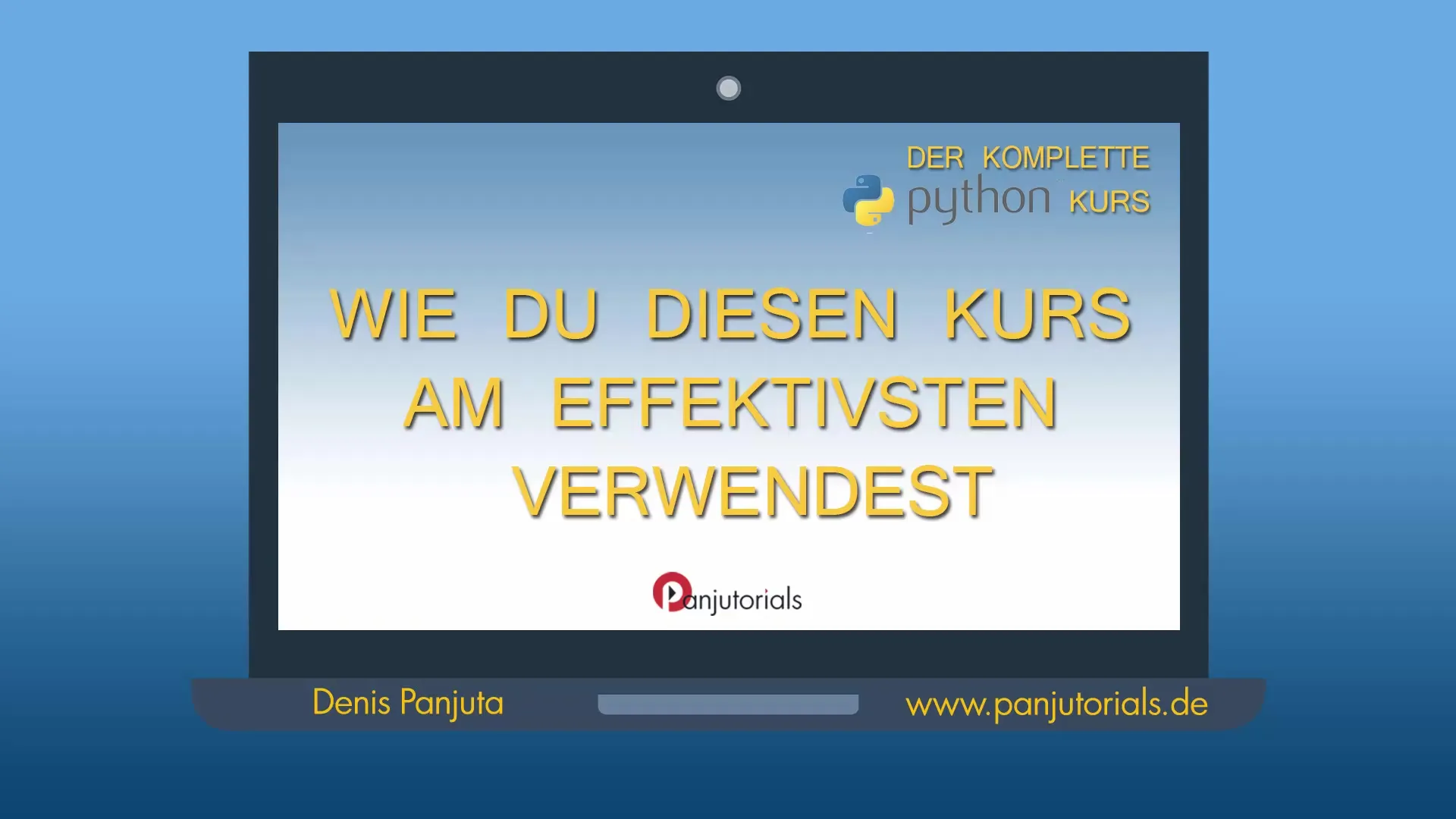
2. Navigáció a kurzus tartalmában
A első videó után kattinthatsz a kurzus tartalomra, hogy megjelenítsd a kurzus különböző fejezeteit és szakaszait. A videók jól meghatározott szakaszokba vannak rendezve, így könnyen eljuthatsz az érdeklődési körödbe tartozó témákhoz.
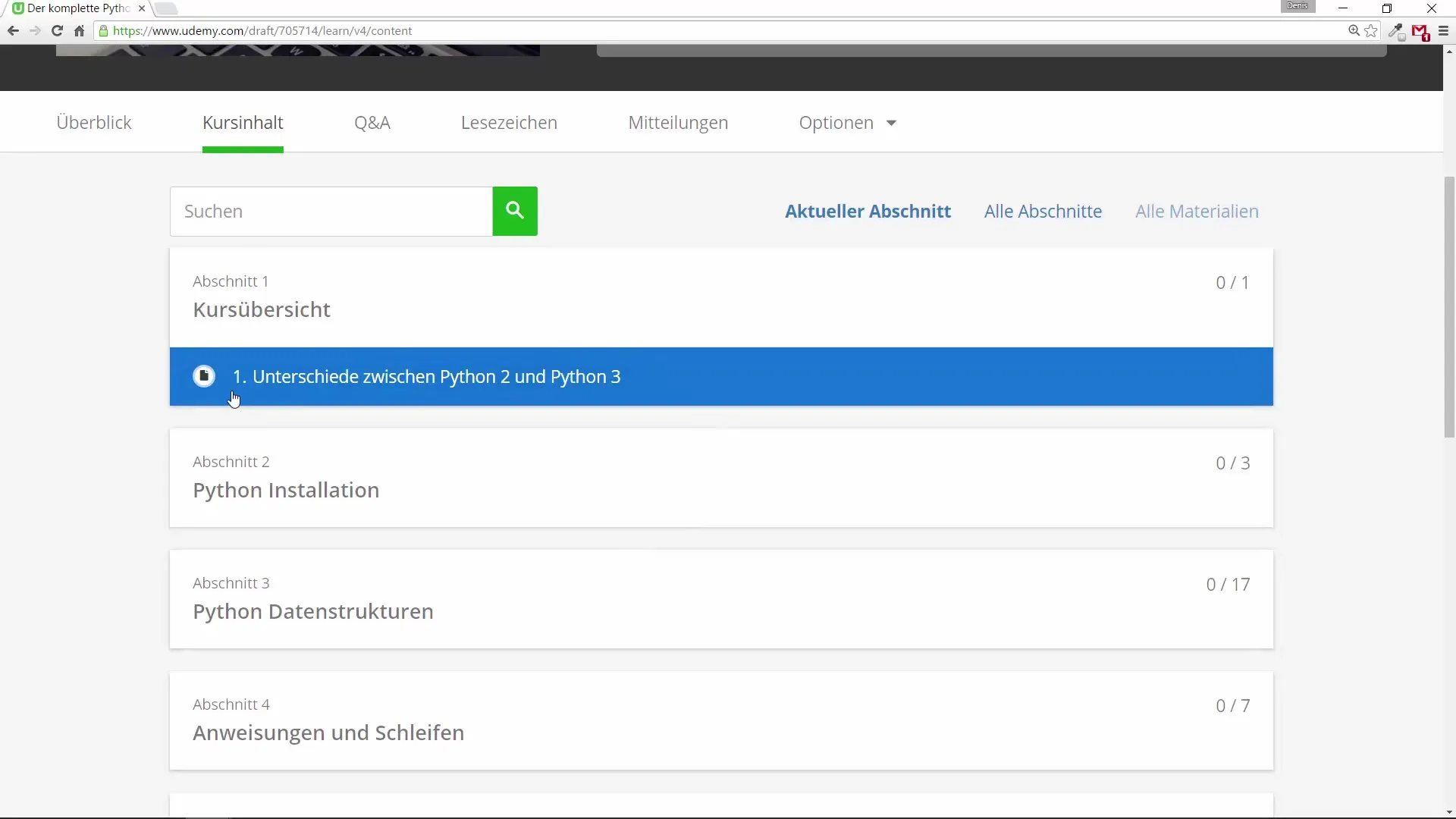
3. Videók kiválasztása
Ha van egy konkrét téma a fejedben, keresd meg a videókat fejezetek szerint, és tudd meg a videók hosszát. Így eldöntheted, melyik videót szeretnéd legközelebb megnézni.
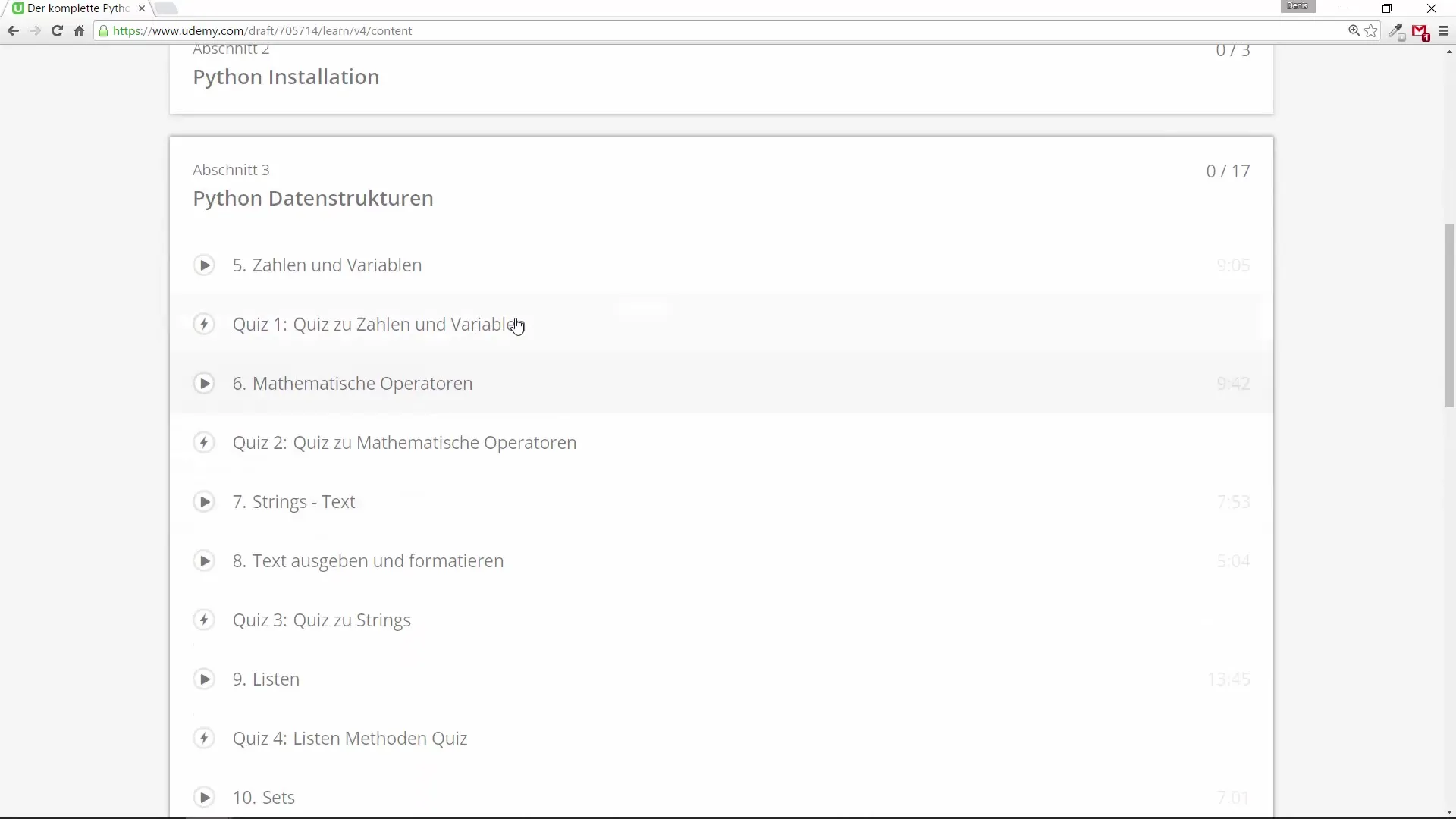
4. Kérdések és válaszok használata
Ha kérdéseid vannak, vagy valamit nem értesz pontosan, keresd meg a „Kérdések és válaszok” funkciót. Itt már megválaszolt kérdéseket találhatsz, vagy új kérdést tehetsz fel, amelyre a lehető leghamarabb válaszolok. Ez a funkció különösen hasznos a tisztázatlan kérdések rendezésére.
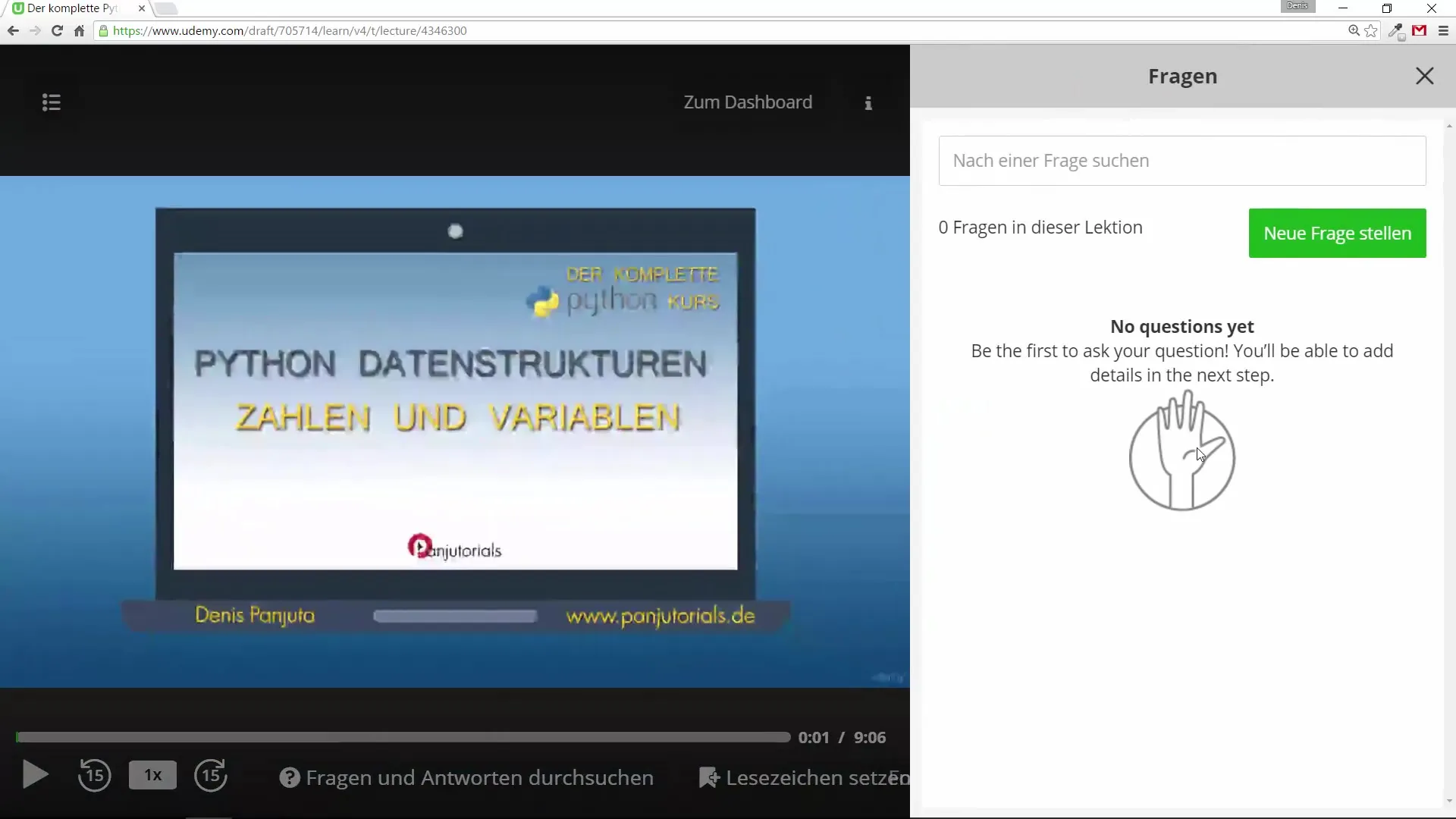
5. Könyvjelzők hozzáadása
Hasznos, ha a tanulás során bizonyos szakaszokat könyvjelzőzni tudsz. Videókban könyvjelzőket állíthatsz be, hogy később ugyanoda visszatérhess. Ezenkívül megjegyzéseket is fűzhetsz a könyvjelzőkhöz, hogy rögzíthesd a gondolataidat.
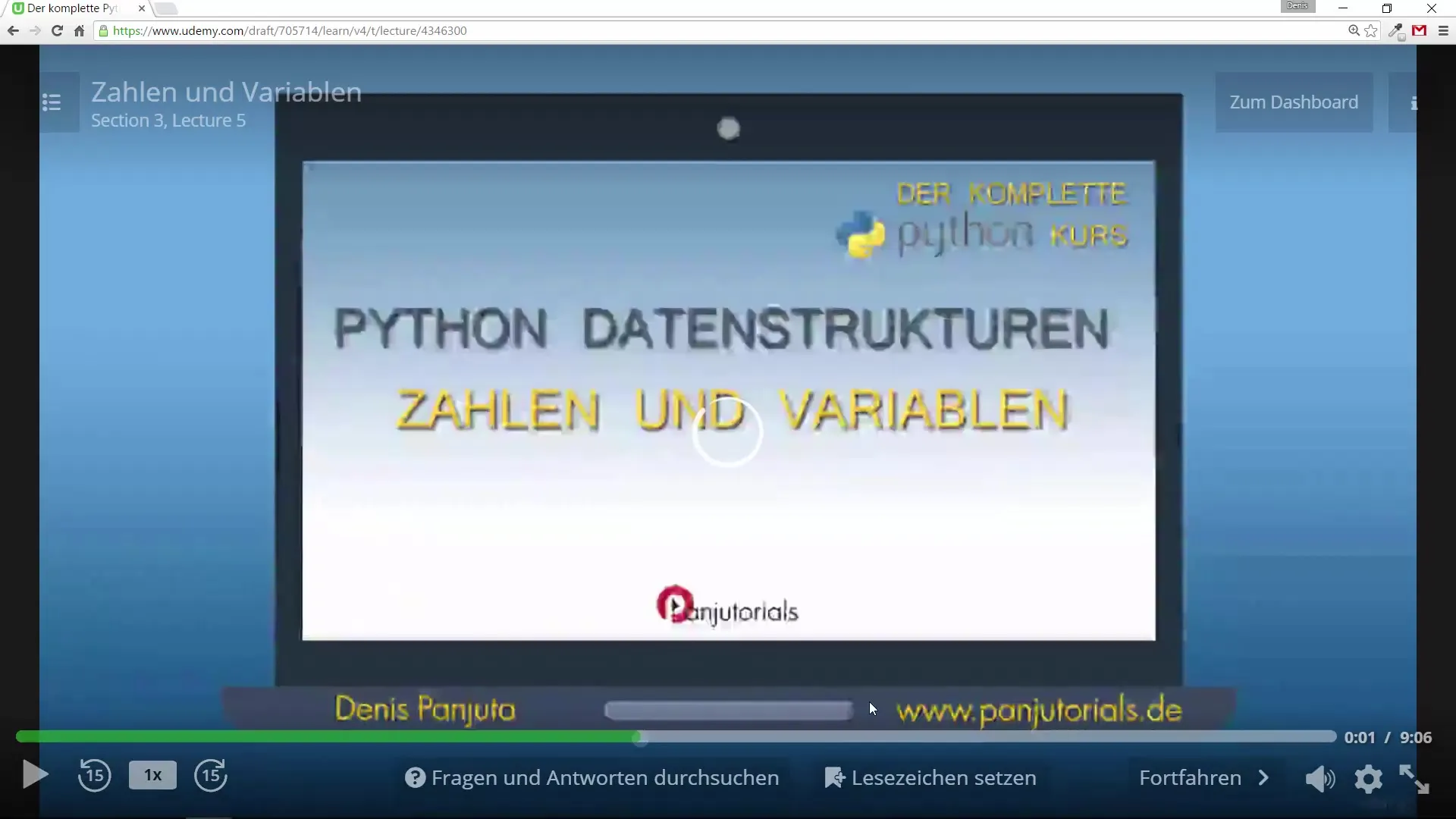
6. Videók sebességének és minőségének beállítása
Ha úgy érzed, hogy a bemutató túl lassú vagy túl gyors számodra, beállíthatod a lejátszási sebességet. Ezenkívül a videó minőségét is beállíthatod, hogy jobb nézői élményben legyen részed, különösen, ha lassú internetkapcsolatod van.
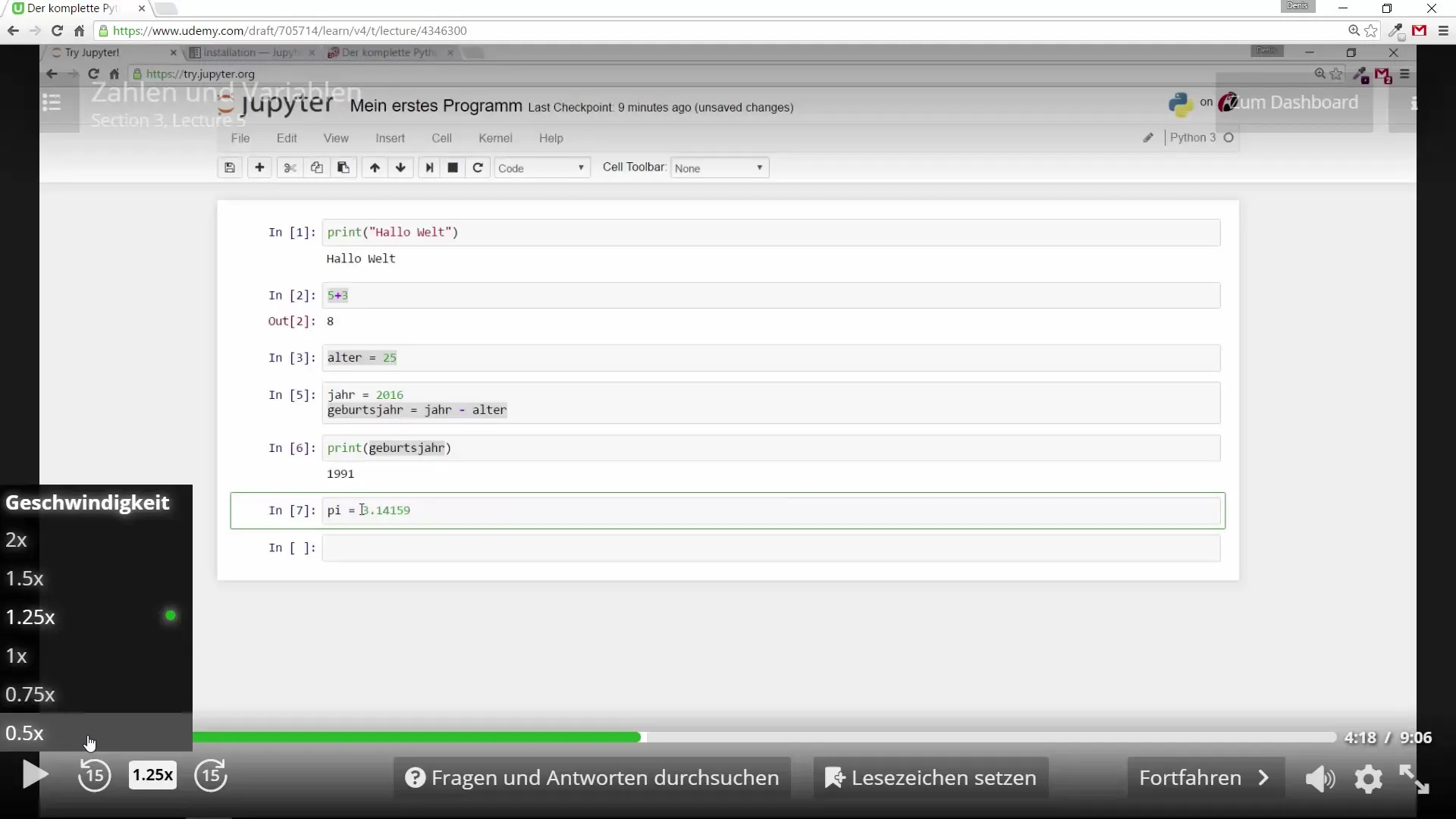
7. Vezérlőpult és beállítási lehetőségek
Ha vissza szeretnél térni a vezérlőpultra, kattints a megfelelő gombra fent. Itt nemcsak a kurzus tartalmát tekintheted meg, hanem a már feltett kérdéseket is megnézheted, vagy új kérdéseket is feltehetsz. Ne feledd, hogy az általad feltett kérdések globálisan láthatók az egész kurzus számára.
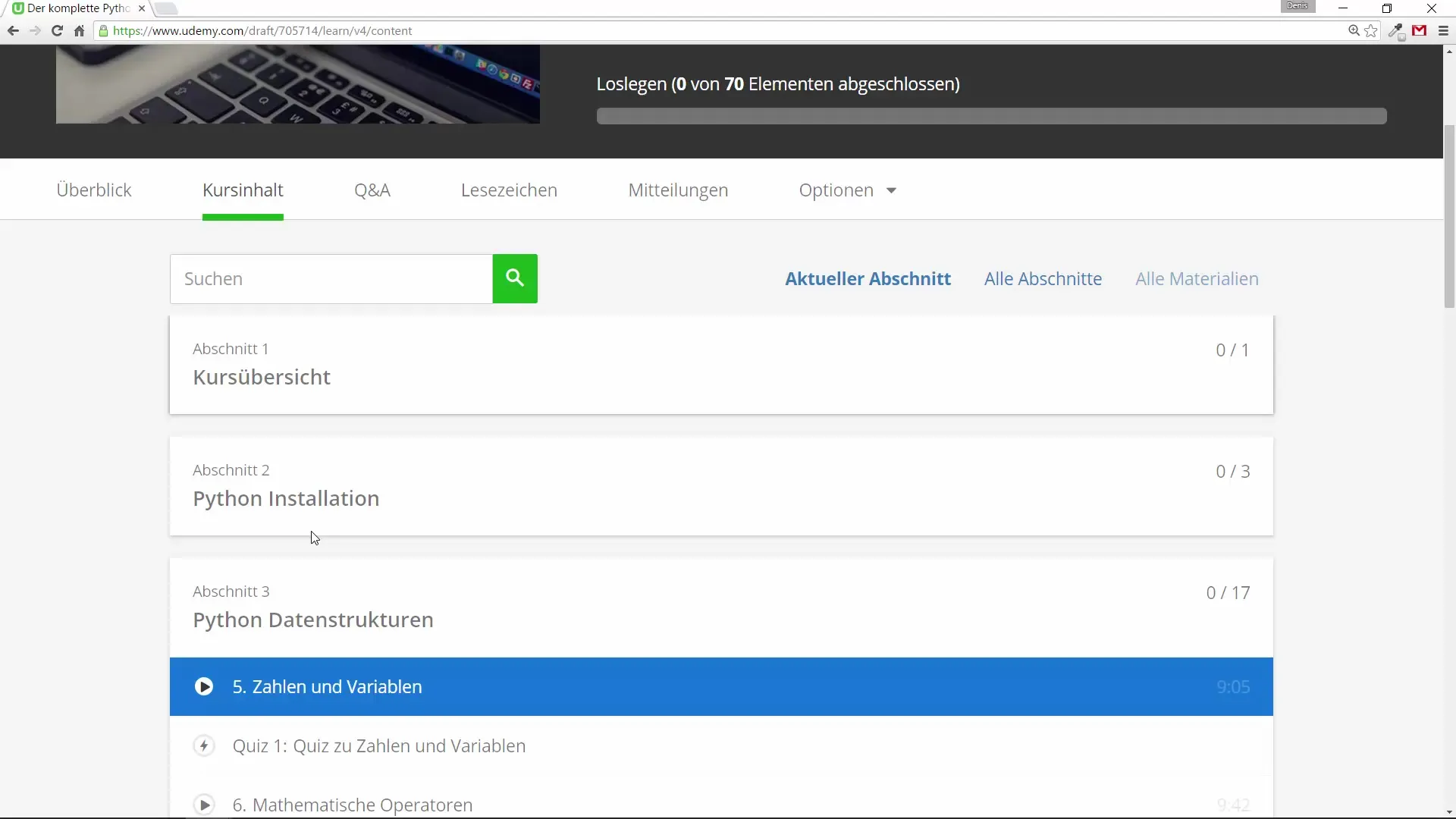
8. E-mail értesítések kezelése
A beállításokban azt is beállíthatod, hogy szeretnél-e e-maileket kapni új leckékről vagy a vitákkal kapcsolatos információkról. Te döntheted el, hogy szeretnél-e reklámokat vagy kedvezményeket kapni más kurzusokhoz.
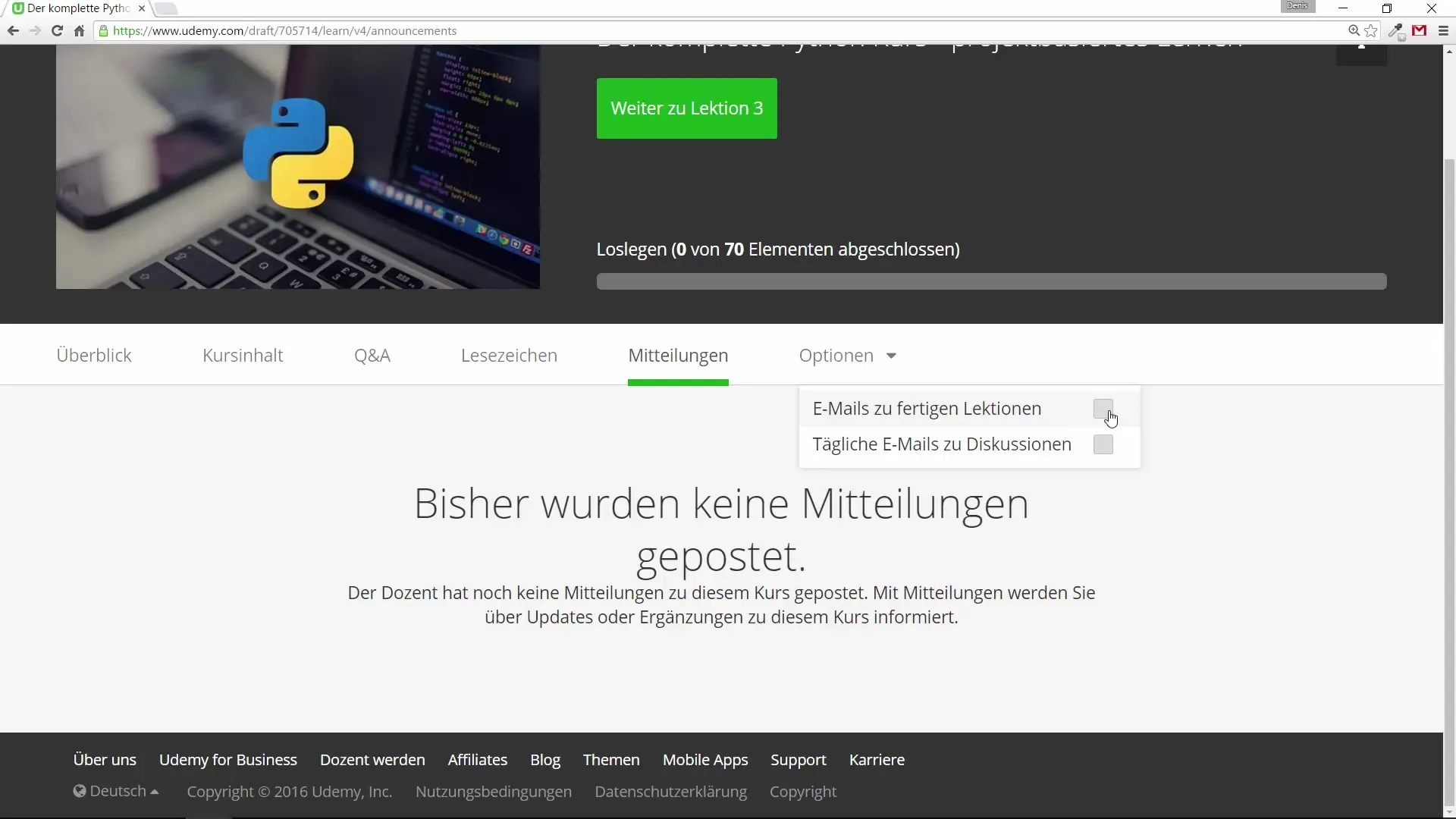
9. Visszajelzés adása
Ha úgy érzed, hogy hiányzik valami a platformról vagy a tartalomból, ne habozz, hogy visszajelzést adj. Örülnék a visszajelzéseidnek, és mindig arra törekszem, hogy javítsam a tanulási élményt minden résztvevő számára.
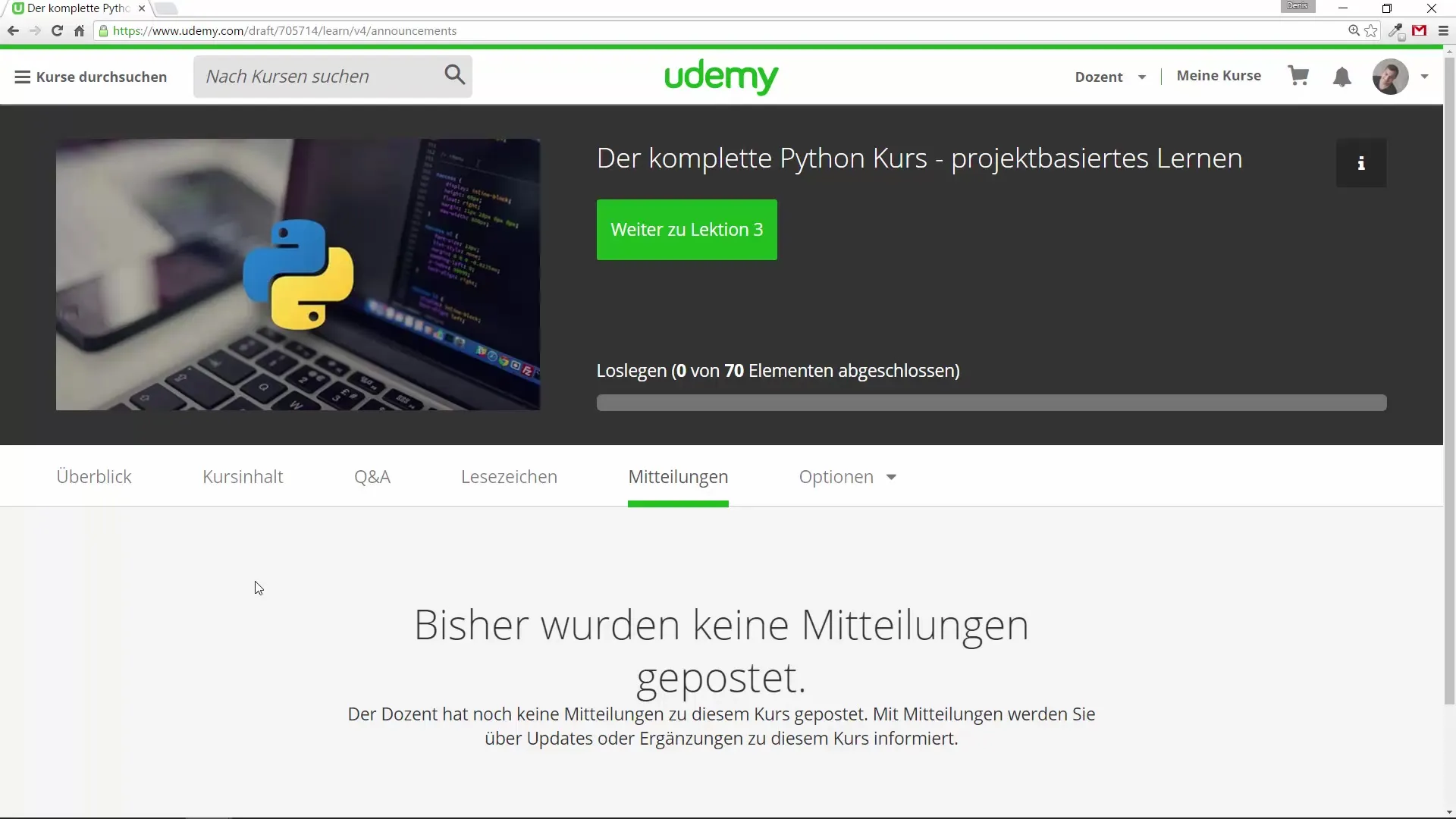
Összegzés – Python programozás kezdőknek: így használd a kurzust optimálisan
Most egy átfogó képet kaptál az Udemy felhasználói felületének legfontosabb funkcióiról, és arról, hogyan használhatod őket hatékonyan a tanulási folyamatod optimalizálása érdekében. A kurzus tartalmának navigációjától kezdve a kérdések feltevésének lehetőségein át a videó minőségének beállításáig – ezek a tényezők mind hozzájárulnak ahhoz, hogy a lehető legjobban kihasználhasd a Python kurzusodat.
Gyakran ismételt kérdések
Hogyan tehetek fel kérdéseket, ha valamit nem értek?A „Kérdések és válaszok” funkciót használhatod, és új kérdést készíthetsz, vagy meglévő kérdések után kereshetsz.
Lehetőségem van videókat könyvjelzőzni?Igen, bármikor könyvjelzőket állíthatsz be a videókban, hogy gyorsan visszatérhess a fontos részekhez.
Hogyan változtathatom meg a videók sebességét?A videóbeállításokban beállíthatod a lejátszási sebességet, hogy a bemutatót a saját tempódhoz igazíthasd.

